8 bästa sätten att fixa iOS 16 Music App Crash
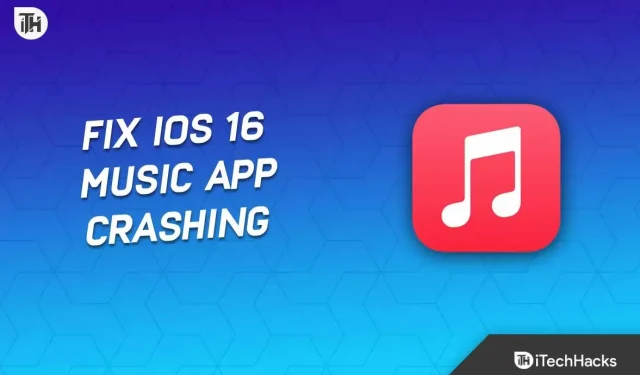
Apple är ett välkänt företag för sina premiumenheter och operativsystem. De har optimerat sina enheter på ett sådant sätt att de är bland toppkonkurrenterna bland de flesta märken. iOS 16 är ett av företagets populära operativsystem som de tillhandahåller för iPhone och andra Apple-enheter.
iOS 16 kommer med fantastiska funktioner som användarna älskar mycket. Tillsammans med detta har företagets utvecklare optimerat iOS 16 så att den går snabbare på varje iPhone, oavsett om den är gammal eller nyss släppt. Det är därför användare föredrar Apple framför andra enheter. Optimering gör operativsystemet mycket bättre för användare som tycker om att använda det. Men lycka är inte lika för alla.
Många iPhone-användare kämpar med sina enheter. Användare rapporterar problem med iOS 16-musikappen. Appen kraschar när användare försöker starta den eller medan den används. Detta är ett stort problem som användare möter och förstör hela sin upplevelse.
Användare kan dock försöka lösa problemet själva. Det finns olika typer av metoder tillgängliga som kan hjälpa dig att lösa problemet om du också står inför problemet. Du kan åtgärda iOS 16 musikappkraschproblem genom att implementera dessa korrigeringar.
Innehåll:
- 1 Varför kraschar musikappen i iOS 16?
- 2 iOS 16 musikapp kraschfix (fungerar på 16.1 eller senare)
- 3 Debriefing
Varför kraschar musikappen i iOS 16?
iPhone-användare står inför ett problem när de öppnar eller använder Musik-appen. Appen kraschar plötsligt när man försöker starta eller lyssna på låtar. Det finns olika anledningar till detta. Vi har listat dem åt dig nedan, så kolla in dem.
- Din iPhone kanske inte har den senaste versionen installerad.
- Det kan finnas buggar i appen eller iOS 16.
- Applikationen fungerar inte korrekt på grund av otillräckligt minne.
- Du använder inte standardinställningarna för WiFi eller andra applikationer, vilket kan göra att musikapplikationen kraschar.
Åtgärda iOS 16 musikappkrasch (fungerar på 16.1 eller senare)
Användare rapporterar att appen kraschar när de försöker starta eller använda den. Det finns olika anledningar till att du kan stå inför problemet. Vi har redan listat orsakerna ovan, så kolla in dem om du inte redan har gjort det.
Genom att kontrollera dessa orsaker kan du analysera orsaken till problemet på iOS 16. Vi är här för att lösa problemet. Du måste implementera dem som skrivna. Se till att kontrollera dem korrekt.
Tvinga omstart av din iPhone
Musikappen kan krascha på din iPhone på grund av systemfel. Ibland laddas filer inte korrekt under nedladdning, vilket orsakar problem med systemapplikationer. Musikappen på iOS 16 kan krascha på grund av samma systemfel. För att åtgärda det här problemet måste du tvinga omstart av din iPhone. Du måste följa metoderna nedan för att tvinga omstart av din iPhone.
- Först av allt, tryck på Volym upp och sidoknappen i några sekunder.
- Du kommer att se Apple-logotypen.
- Vänta tills din iPhone startar om. När iPhone startar igen, försök att starta Musik-appen och kontrollera om problemet uppstår igen eller inte.
Rensa cacheminnet för musikappen
Musikappen kanske inte fungerar korrekt på grund av problem med startfilen. Cachefilerna är ansvariga för att applikationen fungerar korrekt. Applikationen startar inte om det finns skadade filer i cachefilerna. I det här fallet måste användaren rensa programmets cachefiler. Du kan snabbt åtgärda det här problemet genom att rensa programcachefilerna genom att följa dessa steg.
- Först och främst, lås upp din iPhone.
- Gå till Inställningar.
- Välj sedan Allmänt.
- Gå till iPhone-lagring.
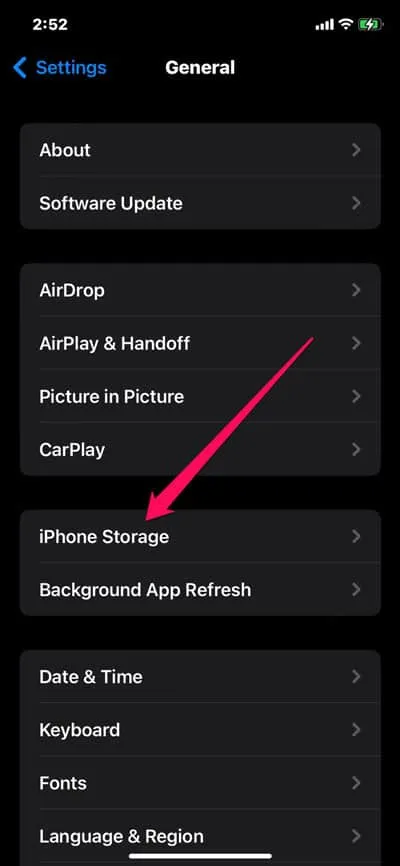
- Hitta musik och klicka på den.
- Du kommer nu att se ett alternativ för att ”Ladda bort applikation”.
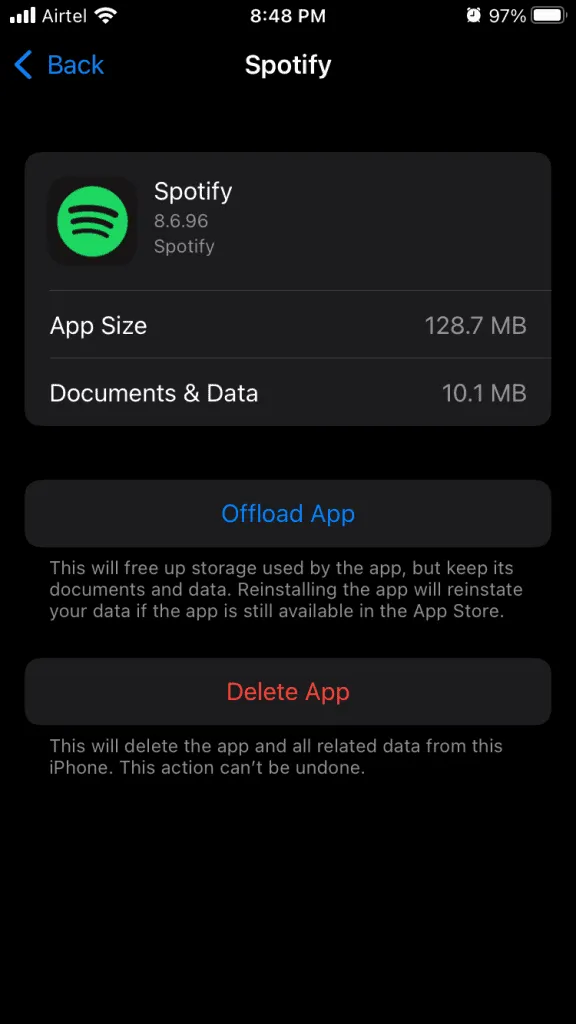
- Klicka på den och kontrollera om problemet löstes efter det eller inte.
Ta bort appen och installera om den igen
Om du fortfarande har samma problem föreslår vi att du avinstallerar appen och installerar om den. Applikationen kan krascha på grund av virus eller skadade filer i installerade filer. Du måste radera appen och all dess data för att lösa problemet. När du har avinstallerat appen måste du installera om den igen. Efter det kommer problemet att lösas.
- Först och främst, lås upp din iPhone.
- Gå till Inställningar.
- Välj sedan Allmänt.
- Gå till iPhone-lagring.
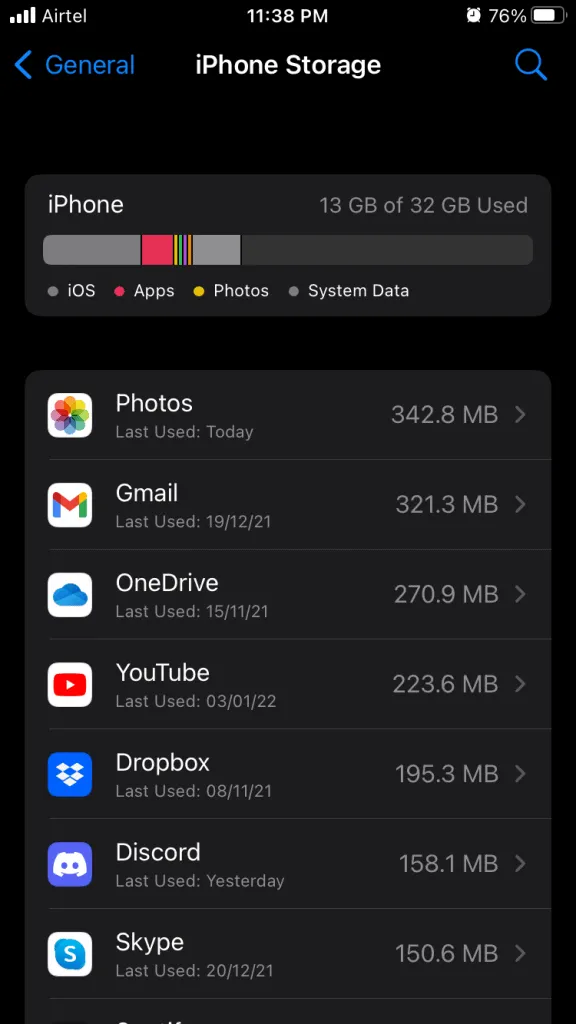
- Hitta musik och klicka på den.
- Du kommer nu att se ett alternativ för att ta bort applikationen. Klicka på det.
- När du har tagit bort appen startar du om din iPhone.
- När din iPhone har startat om, gå till App Store.
- Hitta appen Musik.
- Klicka på det mest relevanta sökresultatet.
- Installera appen och kontrollera om problemet är löst.
Kontrollera status för musikappen
Även efter att du provat ovanstående metoder, om problemet inte är löst, rekommenderar vi att du kontrollerar systemstatusen för musikappen. Om en app stöter på ett problem på en Apple-server kommer appen med största sannolikhet att krascha.
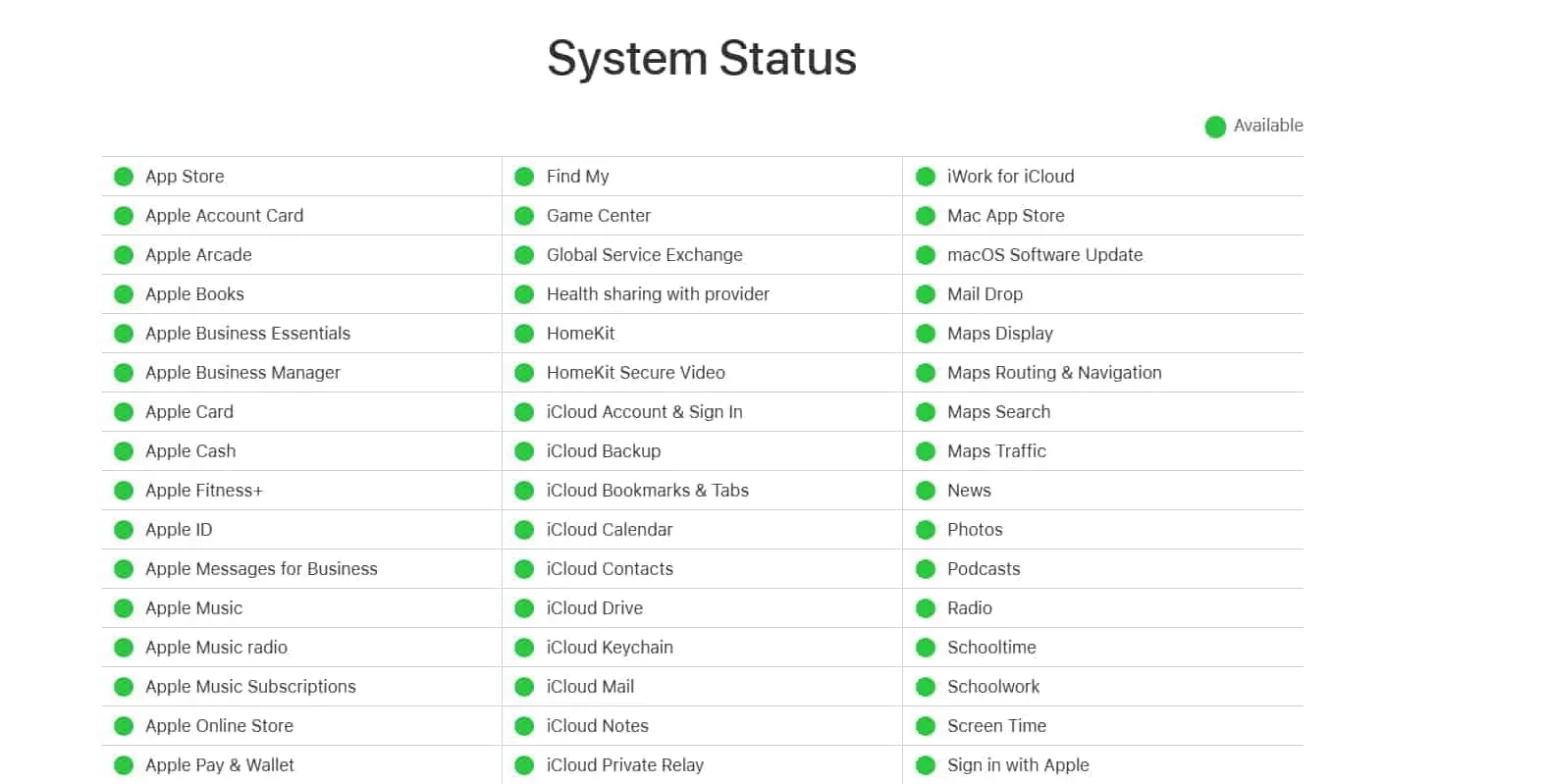
Innan du använder några andra felsökningsmetoder föreslår vi att du kontrollerar Apples systemstatus genom att besöka deras officiella statuswebbplats. Du kan besöka hemsidan genom att klicka här . Om du ser att det finns något slags serverproblem i applikationen, vänta ett tag tills utvecklarna fixar det, eftersom det inte finns något du kan göra för att åtgärda problemet.
Inte tillräckligt med lagringsutrymme
Apple Music-appen kräver tillräckligt med lagringsutrymme för att fungera korrekt. Om din iPhone inte har tillräckligt med lagringsutrymme är det troligt att du stöter på problem. Vi föreslår att du kontrollerar enhetens minne för att se om du behöver ledigt utrymme för att köra appen. Applikationen kommer inte att fungera korrekt om din enhet inte har tillräckligt med minne. För att kontrollera lagringen på din iPhone måste du följa stegen nedan.
- Först och främst, lås upp din iPhone.
- Gå till Inställningar.
- Välj sedan Allmänt.
- Gå till iPhone-lagring.
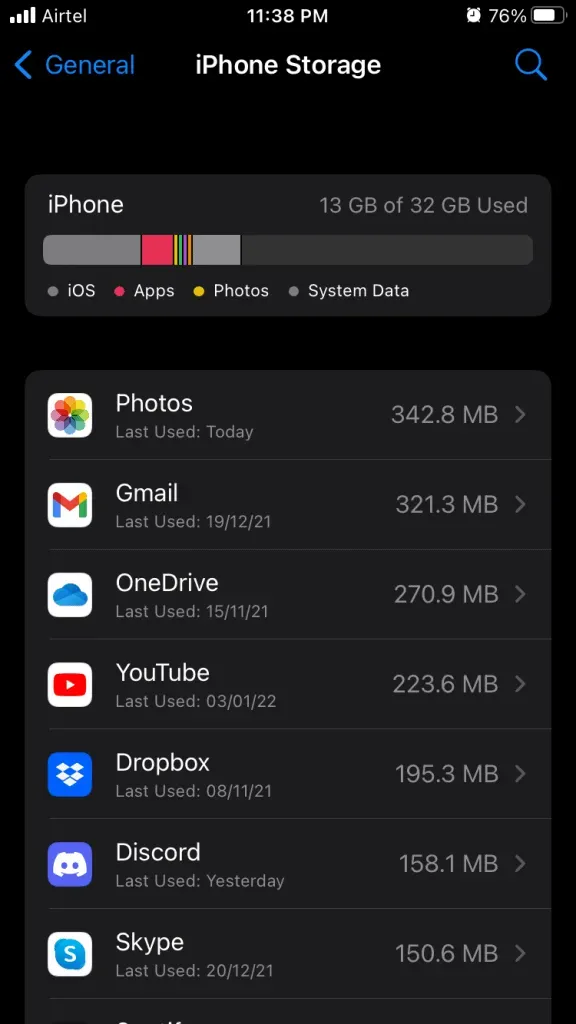
- Kontrollera om det finns lagringsutrymme.
Om lagringsutrymmet är fullt kan du radera onödiga filer från din enhet, till exempel WhatsApp-filer som du fått och inte behöver. Du kan också ta bort stora filer och onödigt stora filer.
Återställ nätverksinställningar
Musikappar kräver en stabil internetanslutning. Om det finns ett problem med din iPhones nätverksinställningar kommer appen med största sannolikhet att stöta på ett kraschproblem. Anslutning är mycket viktig för att appen ska fungera korrekt. Om det finns en svag anslutning är det troligt att du stöter på ett problem. Detta kan dock snabbt korrigeras. Du måste följa stegen nedan för att göra det.
- Gå till dina iPhone-inställningar.
- Klicka på Allmänt.
- Gå nu till Överför eller återställ iPhone.
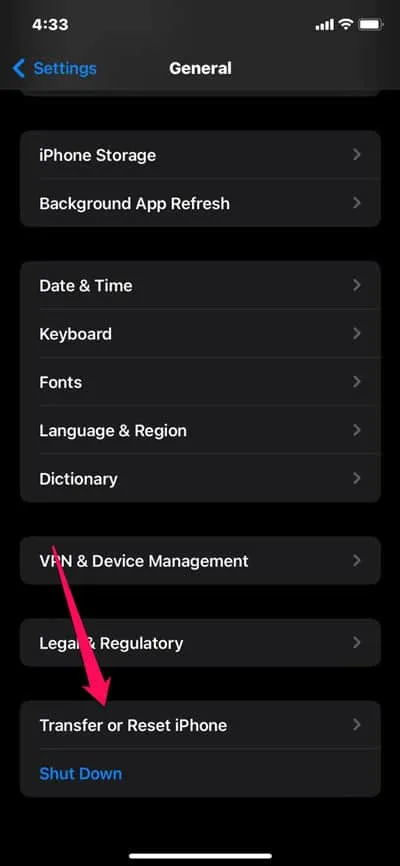
- Välj Återställ och klicka på Återställ nätverksinställningar.
- Du måste ange ett lösenord för att bekräfta.
- Det är allt; Du gjorde.
Återställ iPhone-inställningar
Ett annat sätt att åtgärda problemet är att återställa alla iPhone-inställningar. Genom att göra detta kommer du att kunna fixa alla mindre fel som uppstår på grund av felaktiga iPhone-inställningar. För att göra detta måste du följa stegen nedan.
- Gå till ”Inställningar” på din iPhone.
- Klicka på Allmänt.
- Efter det väljer du Överför eller Återställ iPhone.
- Klicka på Återställ och klicka på Återställ alla inställningar.
- Ange ett lösenord för att bekräfta.
Nedgraderar iOS 16
Den senaste lösningen på detta problem är att migrera från iOS 16 till iOS 15. Användare upplever problem på iOS 16, men på iOS 15 fungerar musikappen bra. Om du vill använda Musik-appen sömlöst kan du uppgradera till iOS 15.
Men när du gör detta måste du säkerhetskopiera dina filer eftersom all data kommer att raderas. När du har gjort en säkerhetskopia börjar du nedgradera din iPhone. Efter det, starta Musik-appen utan problem.
Sammanfattande
Apple har nyligen släppt iOS 16. Det finns en chans att användare kommer att behöva möta några buggar och buggar när de använder den senaste iOS 16. Apple-utvecklare arbetar ständigt för att ge iPhone-användare en smidig upplevelse. Det finns dock fortfarande många problem som måste åtgärdas.
Många användare har problem i Musik-appen. Kanske utvecklarna arbetar på det och kommer att släppa en uppdatering snart. Men du kan fixa det snabbt med metoderna vi har listat ovan. Följ dessa metoder och försök åtgärda problemen.



Lämna ett svar